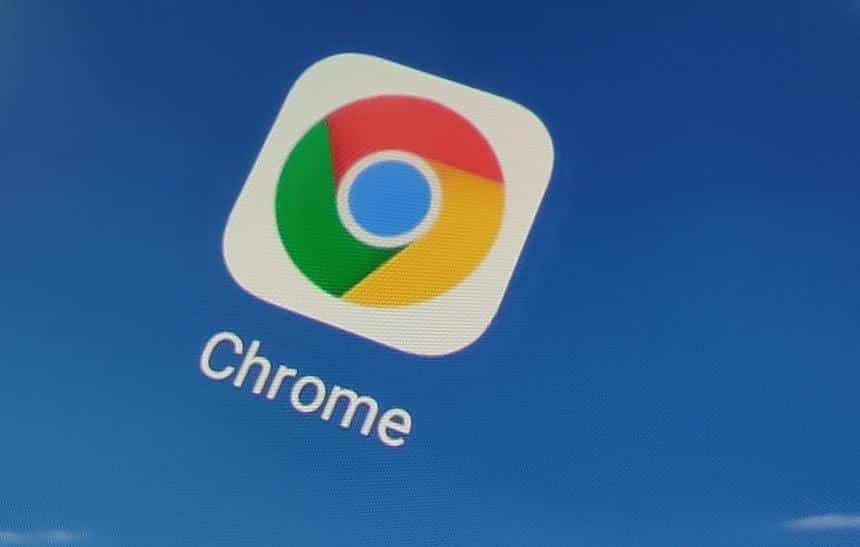Os códigos QR acabam sendo uma maneira prática para você obter ou até mesmo compartilhar informações através de uma imagem, que pode ser escaneada com a câmera de seu celular. Já nos últimos tempos, felizmente, o recurso vem sendo implantado cada vez mais em diferentes programas como no WhatsApp.
Por sua vez, neste mês, o navegador Google Chrome chegou em sua versão de número 84 e está com um recurso para que os sites acessados nele possam ser compartilhados através de um código QR. A seguir, veja como habilitar o recurso de compartilhar sites via código QR no Google Chrome.
Importante
Apesar de este recurso já estar disponível na versão estável do browser do Google, ele ainda não vem ativado por padrão. Inclusive, vale notar, esse recurso pode ser habilitado tanto no computador quanto nos celulares, assim como mostra o tutorial abaixo.
Como compartilhar ou acessar sites via código QR com o Chrome no celular
O processo para ativar esta função do Chrome é bem simples, sendo que ele é realizado ao mudar uma de suas flags. Confira:
1. Acesse a Google Play e atualize o Chrome para a última versão disponível;
2. Abra o navegador normalmente e acesse o endereço chrome://flags;

3. Procure por “Chrome Sharing Hub” e mude o seu valor de “Default” para “Enabled”;

4. Ainda nas “flags” do Chrome, procure por “Chrome Share QRCodes” e também mude o seu valor para “Enabled”. Na mensagem que surge, toque em “Relaunch”;

5. No iOS, ao invés das flags vistas nas etapas acima, você deve procurar “QR Code Generation” e deixar o seu valor como “Enabled” para poder gerar códigos QR nos sites visitados com o Chrome.
A partir desse momento, a função de compartilhar sites via códigos QR já está habilitada. Então, para usá-la, basta tocar no ícone representado por “três pontos” e, ao ir em “Compartilhar”, selecione a opção “Código QR”. Caso você tenha recebido o endereço de algum site via código QR, você também poderá acessá-lo por aqui ao usar a opção “Verificar”.

Como compartilhar sites via código QR com o Chrome no PC
Já para ativar esta função no computador, o processo acaba sendo bem parecido com o que foi visto no celular, só que algumas diferenças devem ser vistas na interface do Chrome. Segue o passo a passo:
1. Verifique se o Google Chrome está atualizado para a sua última versão disponível. O seu download pode ser feito através deste link;
2. Acesse o endereço: chrome://flags;

3. Procure por “Enable sharing page via QR Code”;

4. Mude o seu valor de “Default” para “Enabled”;

5. Na mensagem que surge, clique em “Reiniciar”.

Agora, na própria barra de endereços do navegador, você terá um botão para gerar e compartilhar sites visitados via código QR, assim como mostra a imagem abaixo. Caso precise, inclusive, o Chrome oferece a opção de “salvar” a imagem para que ela possa ser enviada em algum lugar como no Messenger ou no WhatsApp Web.

Pronto! Agora, você já sabe como compartilhar ou acessar sites via código QR usando o Chrome no computador ou no celular.